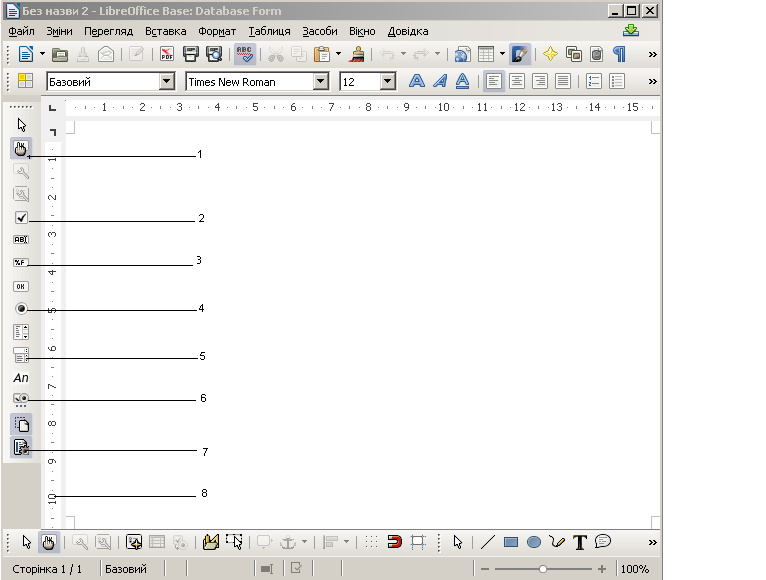
Тема: створення бази даних з різними типами форм.
Мета: сформувати предметні компетенції щодо технологій створення різних типів форм.
Учень повинен пояснювати:
Обладнання: комп’ютери з встановленими ОС та LibreOffice Ваse.
Структура уроку
Хід уроку
1. Організаційний момент
Вітання з класом. Перевірка присутності і готовності учнів до уроку. Перевірка виконання домашнього завдання.
2. Актуалізація опорних знань
Назвіть елементи програмного вікна LibrеOffice Вase при створенні форми.
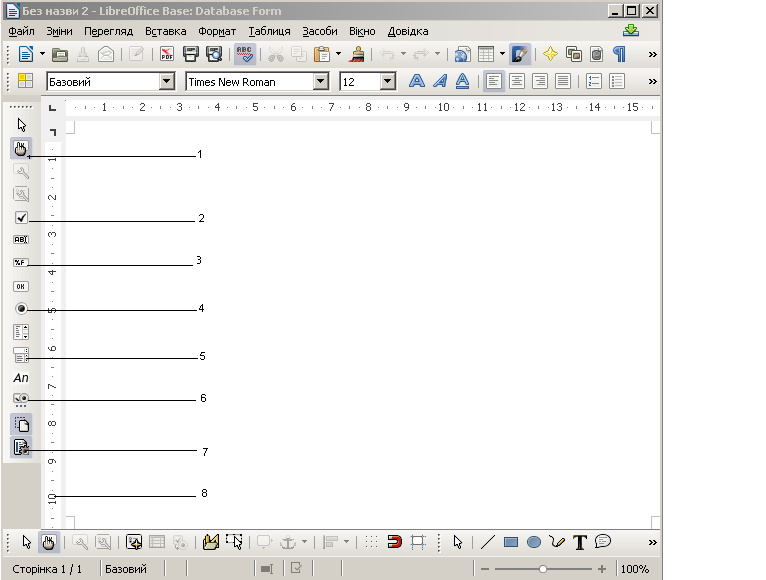
3. Вивчення нового матеріалу
Форма — це спеціальний об'єкт бази даних, створений розробником і призначений для зручного введення даних до таблиці чи відображення даних. У формах можна виводити дані з кількох зв'язаних таблиць. Можна також створювати форми, які забезпечують різне подання одних і тих самих даних. Такі різні види подання даних називають типами форм.
повноекранна (у стовпчик) — дані полів розташовано у стовпчик, а підписи — збоку. Залежно від розташування підписів (у цьому офісі) автоформа має назву Стовпчик-підписи ліворуч або Стовпчик-підписи праворуч»;
стрічкова — дані полів розташовано в рядок, а блоки-підписи — згори. Автоформа (в данному офісному пакеті) має відповідну назву: Блоки-підписи згори. У цій формі кожний запис займає окремий рядок-стрічку. Такі форми дають можливість одночасно і зручно переглядати кілька записів. Для переміщення по списку записів, виведених на екран, використовують вертикальну смугу прокрутки, поле номера запису або кнопки переходу, розташовані в лівому нижньому куті форми.
таблична (як аркуш даних) — поля розташовано у вигляді звичайної таблиці бази даних. Як і попередній тип, дає можливість переглядати одночасно кілька записів. Різниця полягає в тому, що табличні подають лише вміст бази даних без растрових зображень, розмітки та ін.;
головна (основна) — з якої відкривають інші форми;
підпорядкована — яку відкривають з головної форми;
вільна таблиця — таблиця, не обтяжена формою для заповнення;
діаграма — подає числові дані діаграмою. У LibreOffice Base 3.6.1 відсутня.
Монопольна форма — форма, вікно якої є монопольним. Інакше кажучи, поки вікно діалогу цієї форми відкрите, неможливо активувати жодне інше з виведених на екран вікон СУБД.
Використання форм для введення та редагування даних має ряд переваг в порівнянні з використанням таблиць. При перегляді даних в режимі таблиці часто важко побачити всі поля окремого запису. Крім цього, форми дозволяють вибрати зручне розташування даних полів і забезпечити перегляд графічних об'єктів, які зберігаються у полях OLE — об'єктів.
Елементи керування — графічні елементи (поле, кнопка тощо) — розташовано у формі або звіті для керування поданням даних.
Правила роботи з формами:
перед створенням форми необхідно створити таблицю та описати її за допомогою програми керування джерелом даних. Власне на цьому етапі користувач задає: назви полів, типи даних, властивості полів;
форми можна подати таблицею або у вигляді картки;
найпростіше створити форму за допомогою майстра форм, що дає можливість швидко підібрати потрібні поля для форм;
форму можна відкрити в режимі редагування або в режимі заповнення;
у режимі редагування можно змінити зовнішній вигляд форми. В цьому режимі зручно розмістити поля, намалювати на формі малюнок, вставити колонтитули й виноски тощо;
у режимі заповнення можно відшукати в базі потрібні записи та подати їх на екрані, додати нові записи до бази та вилучити зайві.
4. Інструктаж з ТБ
5. Закріплення вивченого матеріалу
Примітка. Для виконання практичної роботи можна попередньо завантажити базу даних 1.odb. Працюючи з нею, учень зможе отримати не більше 9 балів за роботу. Або він за власним вибором самостійно створить базу даних з двома таблицями. Одна таблиця з назвою «Персоналії» має такі поля: ID, примітки, номер. Інша таблиця «Таблиця1» має такі поля: ID, прізвище, паспорт, адреса, посада. У таблиці подано 12 заповнених записів. В останньому випадку успішно виконавши завдання учень зможе отримати 12 балів».
Завантажити у середовищі LibreOffice Base наявну базу баних 1.odb або створити власну згідно з проведеним інструктажем щодо виконання роботи.
У програмному вікні LibreOffice Base клацнути мишкою по ярлику Форми, після чого клацнути по ярлику Використати помічника для створення форми.
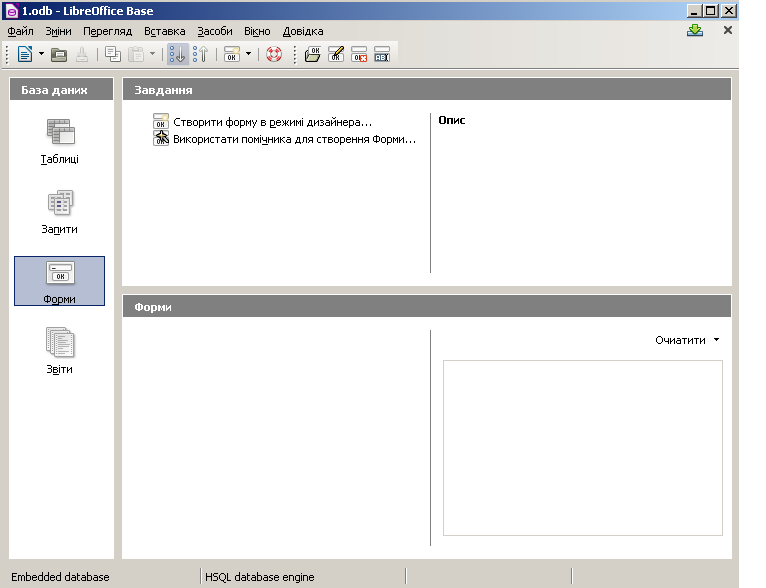
Всі подальші кроки 1–8 робити у межах вікна діалогу Помічник форм 4 рази для створення 4 форм. Всі дії збігатимуться крім кроків 5 і 8 (див. нижче).
На кроці 1. Вибір поля по черзі вибрати всі поля і натискати кнопку переносу [>>],
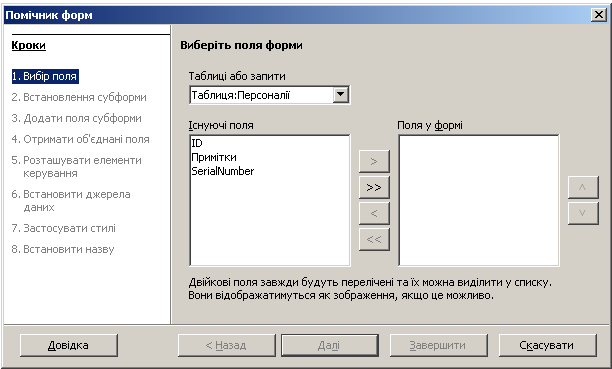
щоб отримати такий результат вибору.
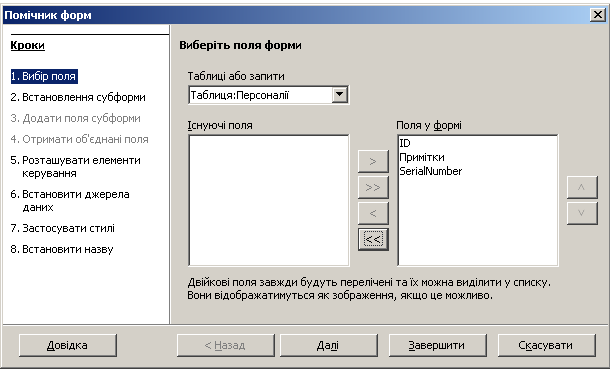
і натиснути кнопку Далі.
На кроці 2. Встановлення субформи виставити прапорець Додати субформу і натиснути кнопку Далі.
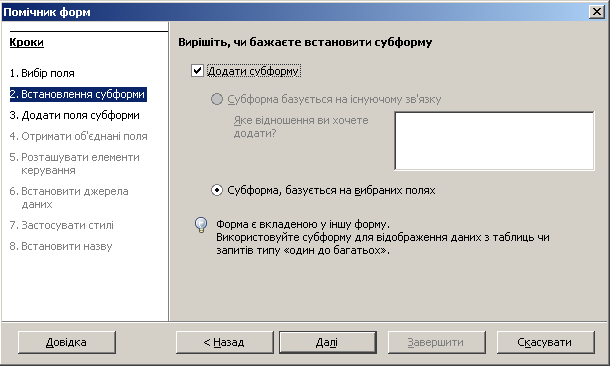
На кроці 3. Додати поля субформи
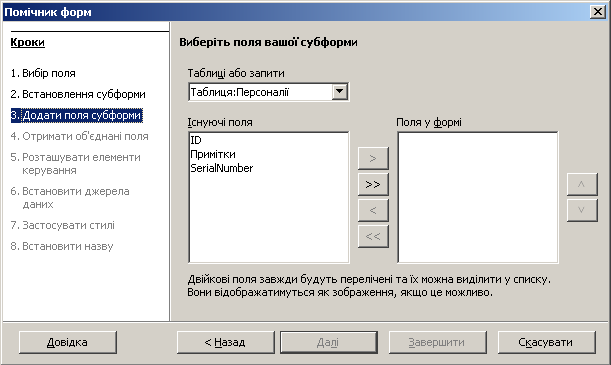
додати поле Примітки до субформи і натиснути кнопку Далі.
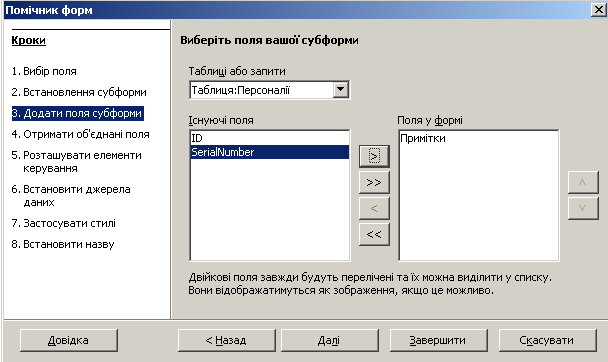
На кроці 4. Отримати об'єднані поля вибрати Перше об'єднане поле субформи — Примітки, Перше об'єднане головне поле форми — Serial Namber і натиснути кнопку Далі.
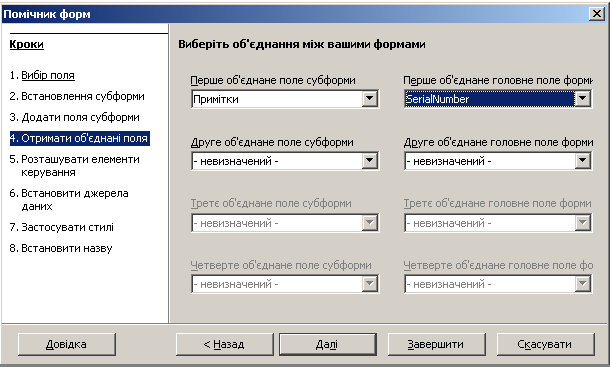
На кроці 5. Розташувати елементи керування:
Далі подано 4 групи зображень, відділені горизонтальними лініями. У кожній групі по 3 таких зображення: вікно діалогу після зробленого вибору, вигляд головної форми, і субформи для зробленого вибору.
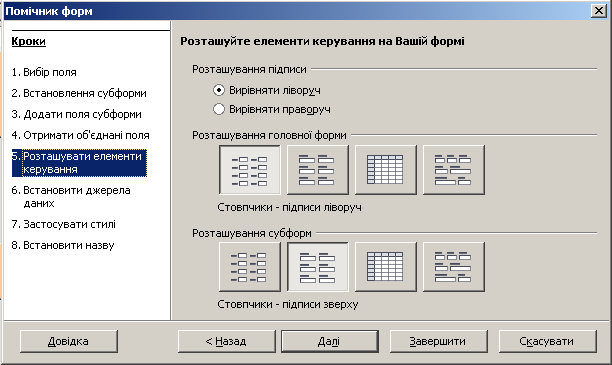
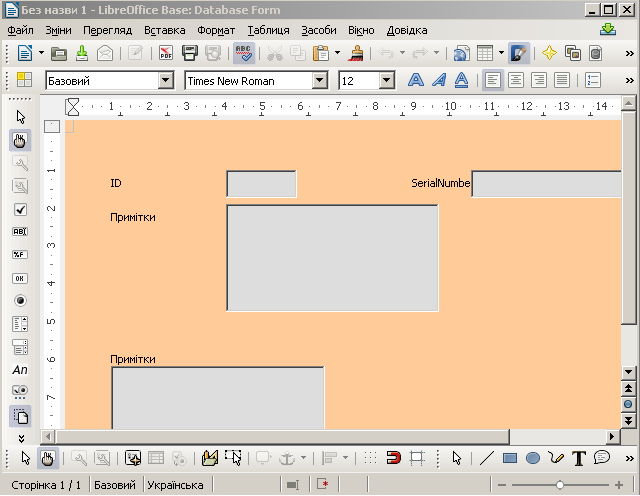
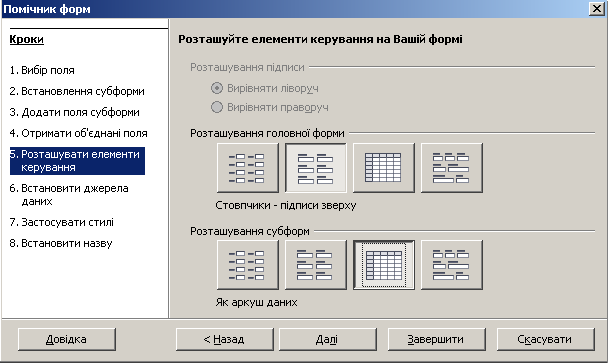
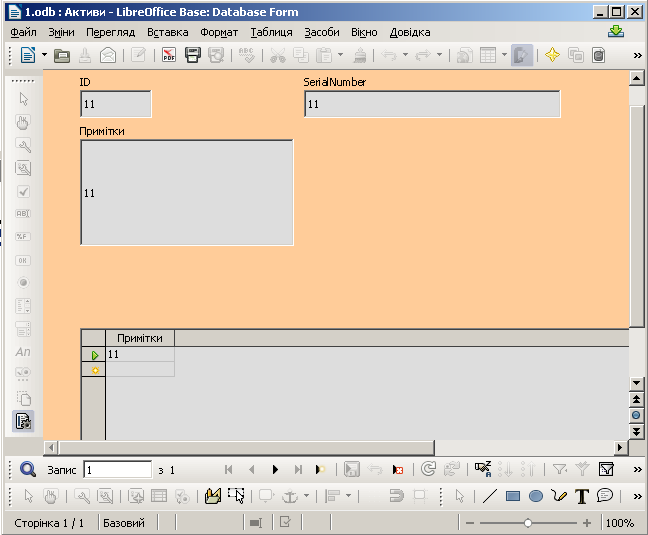
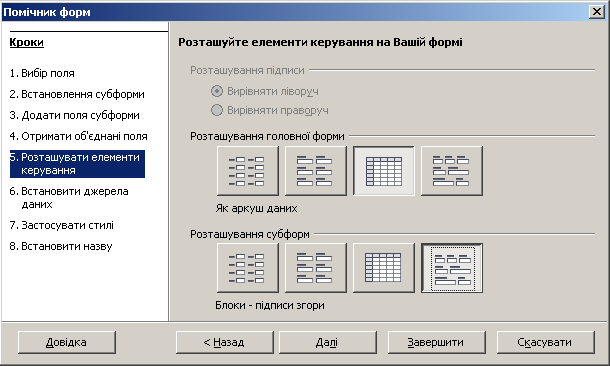
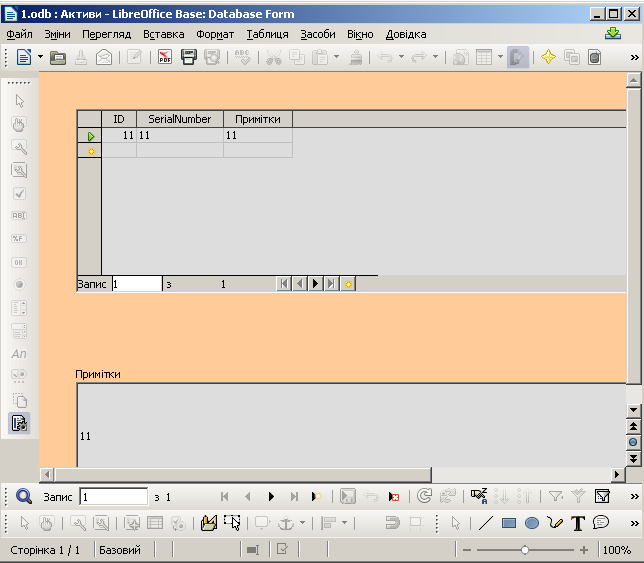
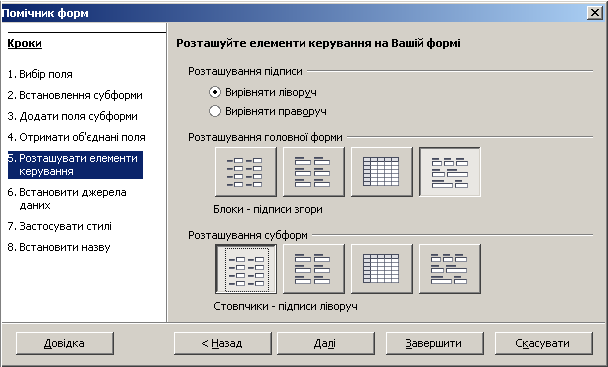
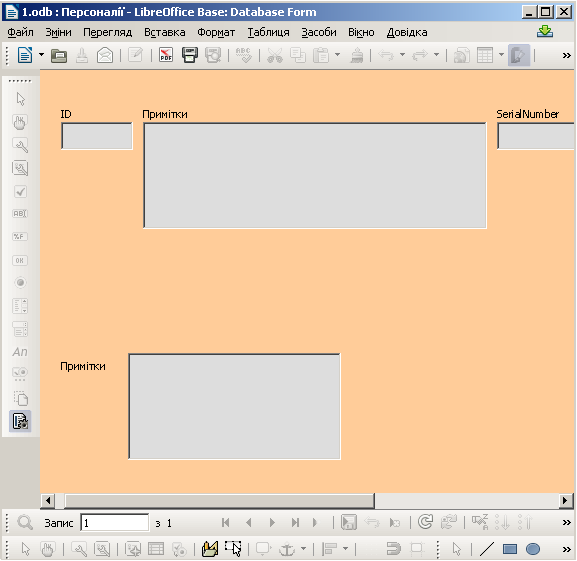
На кроці 6. Встановити джерела даних вибрати ... для вводу нових даних ... і натиснути кнопку Далі.
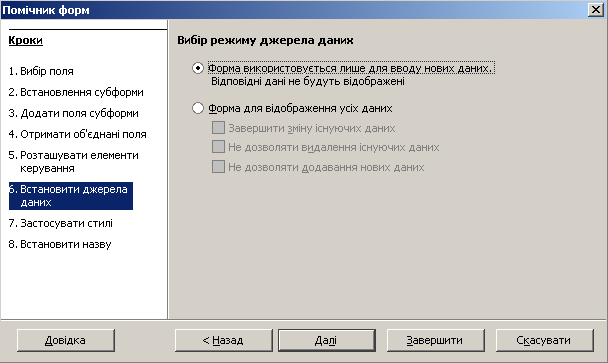
На кроці 7. Застосувати стилі вибрати Бежевий і Тривимірний вигляд. Натиснути кнопку Далі.

На кроці 8. Встановити назву у поле Назва форми ввести вибраний на кроці 5 вид Розташування головної форми. Редагуємо базу за потребою та натискаємо "Завершити".
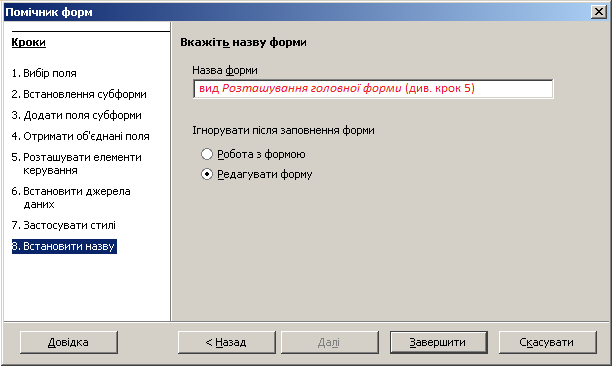
Зберегти модифіковану базу даних з назвою Ваше прізвище у теку, вказану вчителем.
Закрити програмне вікно LibreOffice Base і повідомити вчителя про завершення роботи.
6. Підбиття підсумків уроку
Запитання для самоконтролю
Виставлення оцінок. Нагородження символічним призом за найкращу створену форму.
7. Домашнє завдання
Ознайомитися з основними принципами створення різних типів баз; повторити прийоми роботи з таблицями (створення, збереження, копіювання, вилучення, корекція даних). Створити власну базу з формами різних типів.
Текст упорядкував Cоколов Віктор Анатолійович, вчитель ЗНЗ № 304 Святошинського району міста Києва, під час виконання випускної роботи на курсах підвищення кваліфікації з 8.10.2012 по 14.12.2012.